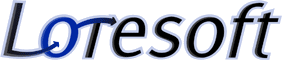Arbeitsspeicher überprüfen
Arbeitsspeicher nach Defekte überprüfen
Arbeitsspeicher nach Schäden überprüfen
Stürzt Windows ohne Fehlermeldung ab und scheiden Treiber oder überhitzte Bauteile als Ursache aus, ist eventuell der Arbeitsspeicher defekt.
Mit einem Gratis-Tool von Microsoft können Sie den RAM-Speicher auf Fehler prüfen, und den defekten Baustein finden.
Abhilfe könnte das Programm >>Windows Memory Diagnostic<< auf der Internetseite http://oca.microsoft.com/de/windiag.asp verschaffen. Installieren Sie das Programm auf einer Diskette und starten Sie den Rechner mit diesem Datenträger neu. Dazu muss im BIOS noch das Diskettenlaufwerk als >>First Boot Device<< angegeben werden! Das Tool startet automatisch und führt den Speichertest mit den Standard-Einstellungen durch.
Verwendung des Programms Windows Memory Diagnostics
Halten Sie den Test mit der >>P<<-Taste an und drücken danach >>M<<. Wählen Sie die Option >>View errors by memory module<< und starten die Prüfung wieder mit >>P<<. Findet das Tool einen defekten RAM-Baustein, zeigt es an in welchem Slot dieser steckt.
Hat das Programm einen Fehler gefunden, so können Sie die Speicherprüfung mit der >>X<<-Taste abbrechen und den Baustein im entsprechenden Slot austauschen/entfernen.
In den meisten Fällen genügt eine Prüfung mit den Standard-Einstellungen. Besondere Härtefälle finden Sie jedoch auch über die >>T<<-Taste. Wählen Sie im angezeigten Menü >>Run extended tests<<. Der Speicher wird nun extrem genau überprüft, was eine ganze Nacht dauern kann!
Technik hinter dem Programm Windows Memory Diagnostics
Grundsätzlich erfolgt die Speicherprüfung durch eine Kombination aus Algorithmen und Testmustern, die von Microsoft und den wichtigsten Hardware-Herstellern zusammen entwickelt wurden.
Mit diesen Kombinationen und der aktuellen Einstellung des Prozessor-Caches werden verschiedene Verhaltensweisen des RAM-Speichers durchgespielt.
Während die Standardprüfung nur einige tausend mögliche Kombinationen durchrechnet, berücksichtigt die erweiterte Prüfung Milliarden von Fehlermöglichkeiten. Gibt das Tool eine Fehlermeldung aus, prüfen Sie zunächst, ob die Speicherkarten fest in ihren Slots sitzen. Schlimmstenfalls müssen Sie die
defekten RAM-Bausteine austauschen.